Hi sume..da beberapa hari da x updated blog ..intenet slow..hu..ni semua akibat download lagu anuar zain..bis download jew terus sampai mesej dari celcom..berbunyi "download anda melibihi 5gb..jadi pasni slow la intenet anda..untuk laju balik sile bayar lebih skit yer"..huhu..okies berhenti merungut..hari ini ini ak nak ajar camne nak tukarkan warna mata anda cam pakai contact lens..he..p macam jela..senang jew ni..kalau dulu2 ak biase gune brushes..marilah kte mulakan pembelajaran kte yer..
1. Cam biase bukakla photoshop korang dulu ye..pastu bukak intenet..cari gambar mata yang berwarna warni..nak yang cantik2 cari jew kat deviantart..nak senang save gambar kt bawah ni..^__^..
2. Kemudian korang pilih gambar yang nak di tukarkan mata nye..untuk pembelajaran ni ak menggunakan bekas kekasih ak..kali ni yang bukan duduk korea mahupun koya..tapi ini yang ni duk Malaysia nyer..Nora Danish..skunk ni dye da bercinta ngan putera katak tapi xpela..redha aje..hu.. langkah seterusnya korang klik File..pastu klik Open..pastu pilih gamba mata yang korang save tadi..
3. Pastu korang klik sebelah kanan mouse kat Rectangular Marquee Tool..then pilih Elliptical Marquee Tool seperti gambar rajah di bawah ini..^__^..
4. lepas da pilih Elliptical Marquee tool korang kene select bahagian anak mata yang korang suka..seperti rajah dibawah then klik pada Edit >> Copy atau korang boley tekan Ctrl +C..
5. Langkah berikutnya..korang pilih kembali gambar yang korang nak letak mata tadi..then klik Edit >> Paste atau tekan Ctrl + V..
6. Lepas da paste..korang boley la klik Edit >> Free Transform..atau tekan Ctrl + T..pastu korang adjust kedudukan dan saiz anak mata tersebut yer..^__^..
7. Langkah seterusnya..klik Layer..then pilih Duplicate Layer..klik ok..
8. Pastu drag layer yang di duplicate tadi ke sebelah mata yang satu lagi..^__^..
9. Korang adjust size duplicate layer yang di drag ke sebelah mata satu lagi supaya same besar dengan size mata..then korang gune Eraser Tool..padam mane2 bahagian yang terlebih..seperti gambar di bawah..
10. Pas da sudah adjust..korang boley la Merge Down layer tersebut dengan menekan Ctrl + E..then klik Images >> Adjustment >> Hue/Saturation..pastu korang boley la adjust Saturation dan Lightness untuk kurangkan fake..hehe..
11. Ok..da siap..jom kite enjoyyyyyyy...^__^..
Mood : >.< '' tension intenet slow..
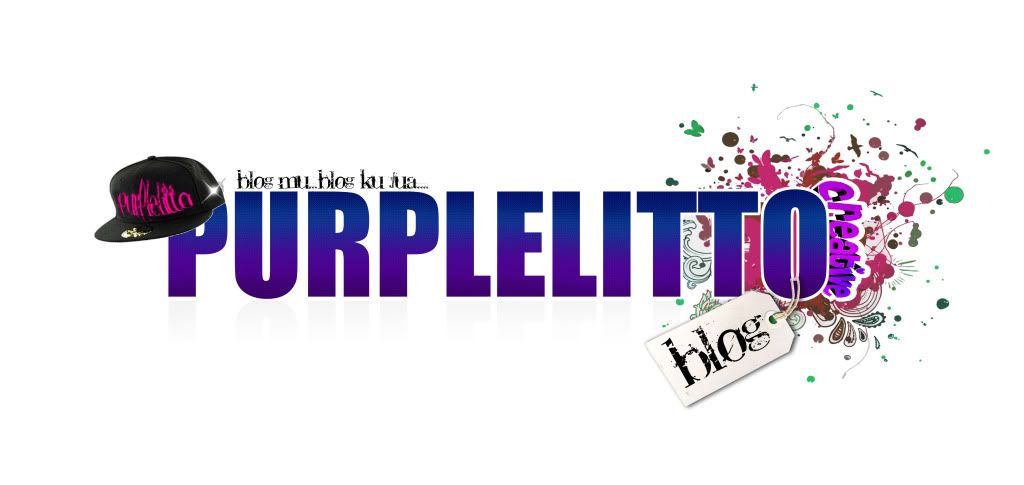












real betul. tambah2 la lagi ek tutorial ni. hehe tq!
ReplyDeleteUr welcome..he..okies..nantikan tutorial yang len lak..^__^..
ReplyDeletewaa nnty nak try mata jadi warna warni laa..hee
ReplyDeleteyea ! jadi !
ReplyDeletethax bro !
to amira : hehe..bgus tu cam pelangi..^__^..
ReplyDeleteto amirul ; ur welcome..^__^..
ReplyDeletejom folow memolow n undi sy kat http://bpm-undi.blogspot.com/ no 63 tau tq..nge
ReplyDeleteto ALFALORA..da undi da..he..^__^..
ReplyDeleteboleh try blur kan pada edge anak mata tu...ilang lagi fake die..hehehe
ReplyDeleteni pun aku cube...
ReplyDelete@duan lang : okies..tq sudi share...^__^..
ReplyDelete@khel : cube la..sangat mudah..^__^..
ReplyDeletethnks for the tuto..nak tepek kt blog kte bole tak??kte backlink kan awk..
ReplyDeletecmner nk download adobe photoshop cs3 ni...
ReplyDeletePerghhh . cenggini (Y) pandai buat , tapi saya buat tak jadi sikit hehe :)
ReplyDelete- shaheiraismail.blogspot.com/ -
download photoshop 3 full+crack
ReplyDeletehttp://www.4shared.com/rar/eEBT7dLI/Adobe_Photoshop_CS3_Extended_F.html